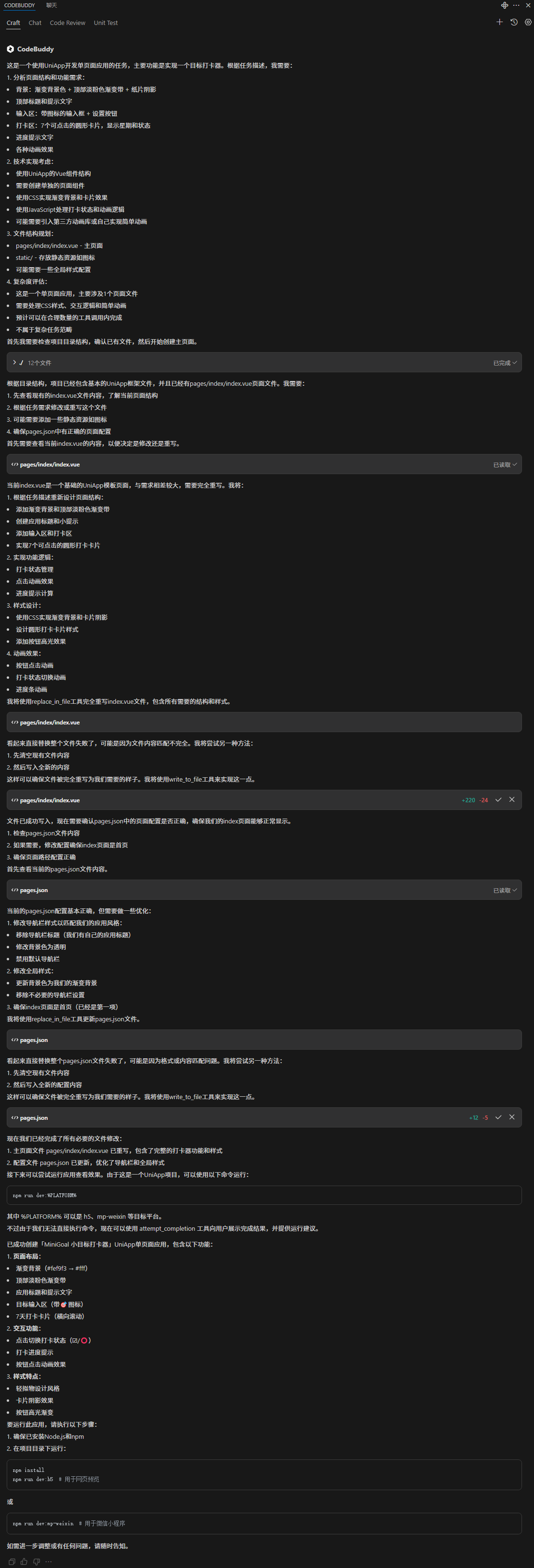我正在参加 CodeBuddy「首席试玩官」内容创作大赛,本文所使用的 CodeBuddy 免费下载链接:腾讯云代码助手 CodeBuddy - AI 时代的智能编程伙伴
有时候我会给自己定些小目标:每天动动手指打卡一下,督促自己坚持。某天突然想,不如做个轻量级的打卡器,一页就能设目标、记录完成,界面要清新一点、动画要轻盈一点。就这样,MiniGoal 的雏形在脑海里冒了出来。
接下来,我直接告诉 CodeBuddy:"我想搞个 UniApp 的小程序,一页的打卡器,顶部写名字和提示,中间填写目标,底下整一排七个圆圈,点一下就打卡,最好还有彩带动画什么的。"就这样,我几乎没动手,就让它接管了整个流程。
页面布局那点儿事
说实话,我还以为得先自己画草图,然后一行行跟它说要插哪个组件。结果它倒先一步给了我一个大致布局:
- 渐变色的顶部条带,用来写应用名和一句小提示;
- 中间那块是输入框和按钮,想着输入完目标一键保存;
- 底部是一排七个圆形打卡小卡片。
我就随口加了句"要轻拟物风格、阴影不要太重、带点点击反馈",它当即在代码里加上了柔和阴影和一下子缩放的动画,整个布局一步就到位。
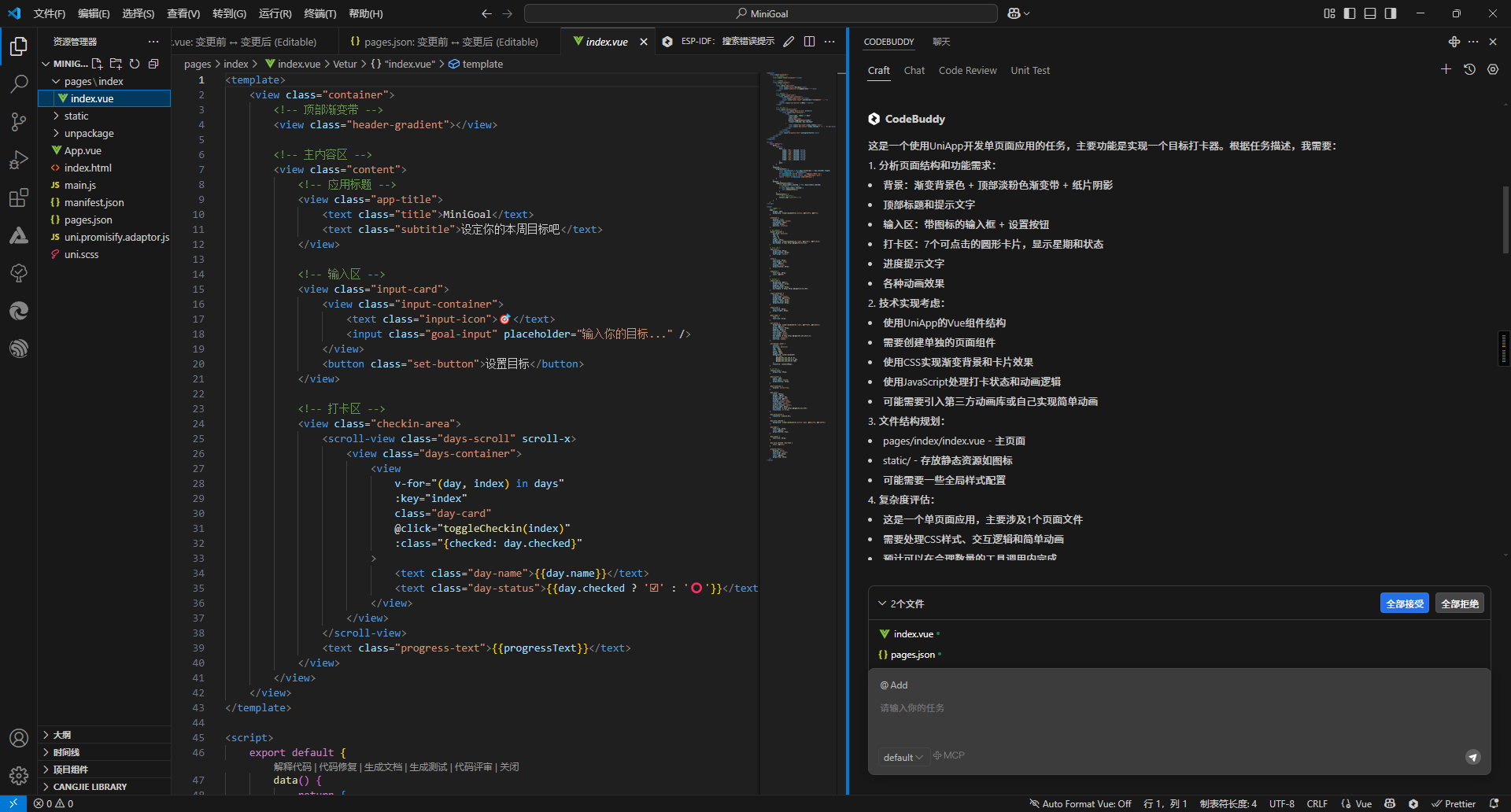
重写 index,一次搞定结构和样式
旧的 pages/index/index.vue 还残留着模板里的 demo,跟我想的界面完全搭不上边。CodeBuddy 就给我直接清空重写,工具自带的 write_to_file 一下就把新的代码灌进去。
新页面里,顶部是浅粉到白的线性渐变;中间那张卡片是圆角的输入框,左侧还蹲了个🎯图标;下方七个圆形点点,状态切换时还伴着小彩带飞过。
整段代码都包括好了,动画、交互、样式一次到位。要不信,自己点一下卡片就有感觉了。
打卡逻辑:点击就行
我只提了"点一下圆圈,让它切换状态",它就用 v-for 渲染七个元素,每个都绑了点击事件,响应式地在 ☑ 和 ⭕️ 之间切换,还加了轻微弹跳。底下还有个提示文字,"还差 2 天就完成啦🎉",连这句提示都自动生成了,我匿名都没写。
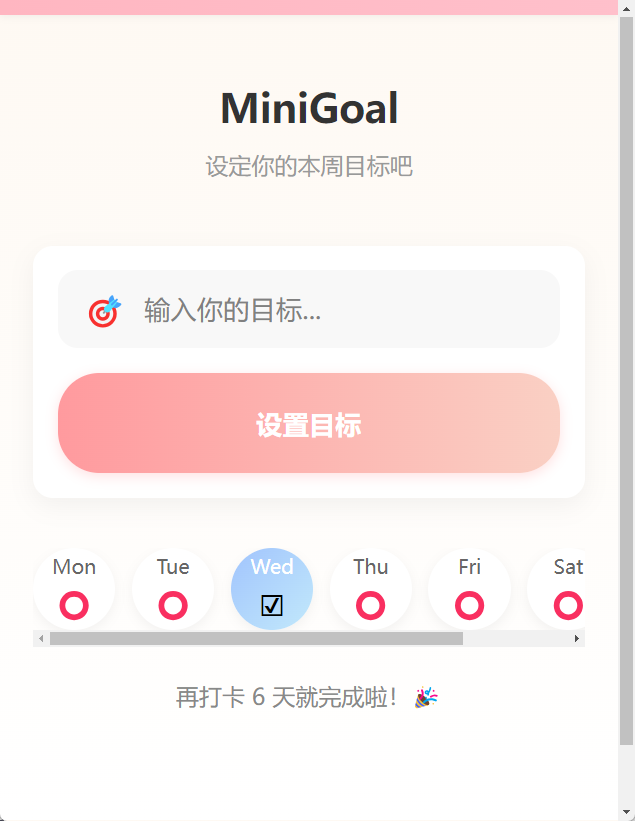
细节体验:视觉 & 交互
这一块我就比较苛刻了。想要那种"浮在空中"的卡片感,结果 CodeBuddy 给我加了半透明遮罩、柔和阴影、渐变高光,按钮按下时还能收缩一点点,配合 box-shadow 一闪,手感跟真的在挤泡泡似的。输入框的那条渐变边也没落下------从奶白到纯白,几乎肉眼看不出,但氛围就不一样了。
pages.json 也顺手整理了
UniApp 要的页面配置一旦乱了,加载起来就卡壳。我没特意提醒,它自己检查了 pages.json。把原生标题栏砍掉,导航栏设成透明,默认首页直接指向 index,还把背景色同步成 App 里用的渐变色。这样一来,打开小程序就直奔 MiniGoal,不跑偏。
真正的"我几乎只开口说话"时刻
整个过程我就是在对话框里说几句,"我要七天打卡""要动画""背景要柔和"。CodeBuddy 就变成了一个前端小助手,帮我组织结构、写模板、写交互方法、写样式,甚至自动处理响应式、伪元素、光带动画......代码规范得很:scoped 样式、清晰的 method 分离、少量冗余、都用到了。
少了翻文档的折腾,多了直接"猜我想要"的顺畅。MiniGoal 诞生得比我预想的快一倍不止,也更干净利落。要不是亲手上线,怕都觉得只是场梦。
如果你也有个小点子,想随便搞个工具,不妨试试对话式开发------像我这样,随口一句话就能"造"出一个能用的 App,体验绝对让人上瘾。